通过手机方式设置铃声
方法一:通过手机设置铃声
通过安装苹果官方APP“Garagebane”设置铃声
这是下载地址[库乐队][url]: https://itunes.apple.com/cn/app/id408709785?mt=8
- 步骤1:将该铃声存储至“文件”>“我的Iphone”>“GarageBand”
一. 将铃声存入GarageBand(库乐队)
-
打开铃声大全,通过选中您喜欢的铃声进行存储,后到我的铃声,点击“i字母”>再点击“上传铃声到GarageBand(库乐队)”-找到,选择“存储到文件”

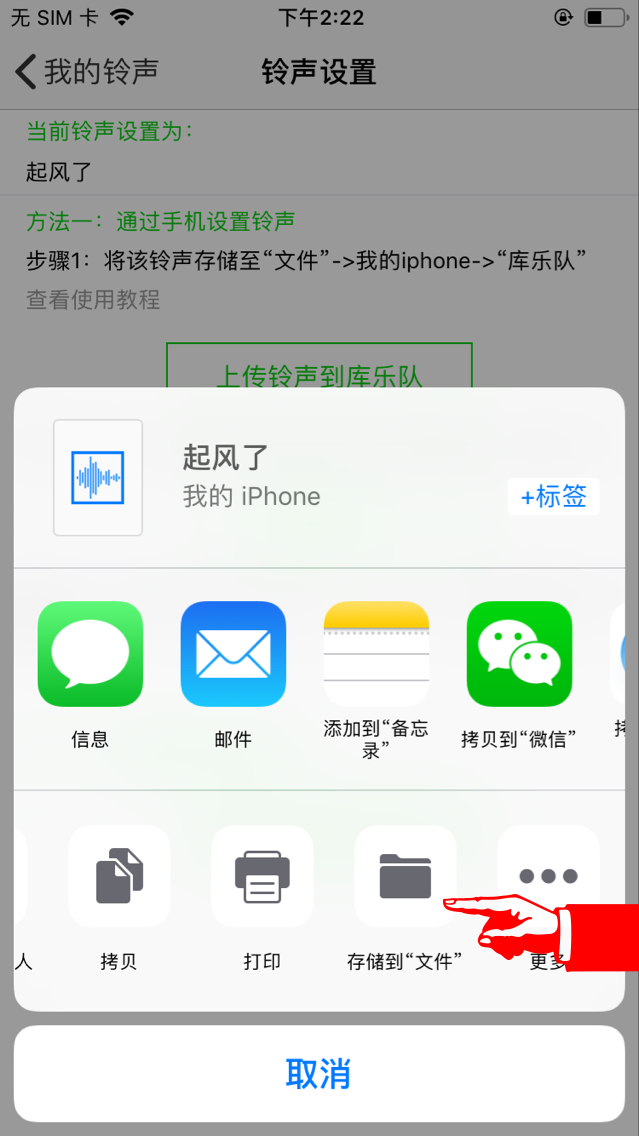
-
点击选中“GarageBandFile Transfer” 文件夹->选中添加即可
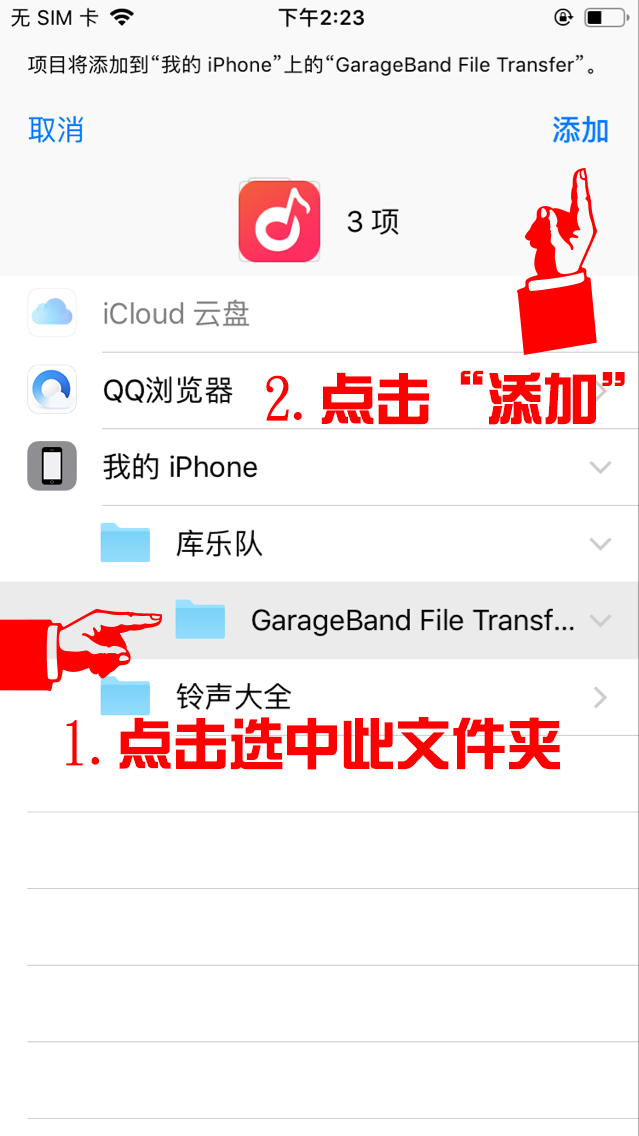
- 步骤2:将该铃声由GarageBand进行制作并导出生成为电话铃声
- 打开“GarageBand(库乐队)”软件。
出现如下界面,点击左下角的“最近使用”,在点击右上角的“+”按钮进入音轨界面
点击最近使用
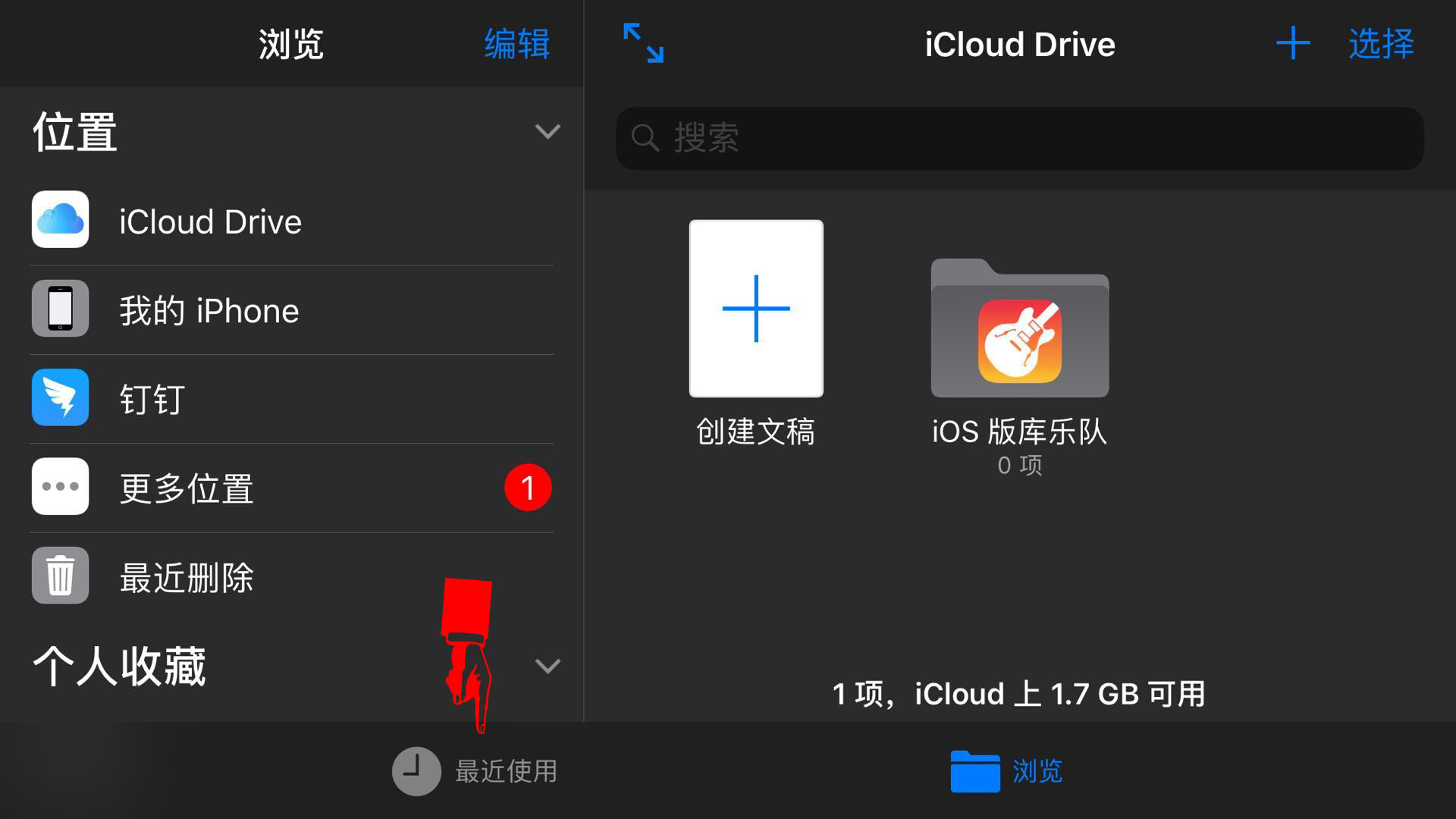
点击右上角加号按钮

- 新用户刚进去的话会显示如下界面,点击下方“使用库乐队”按钮进入音轨界面
点击使用库乐队
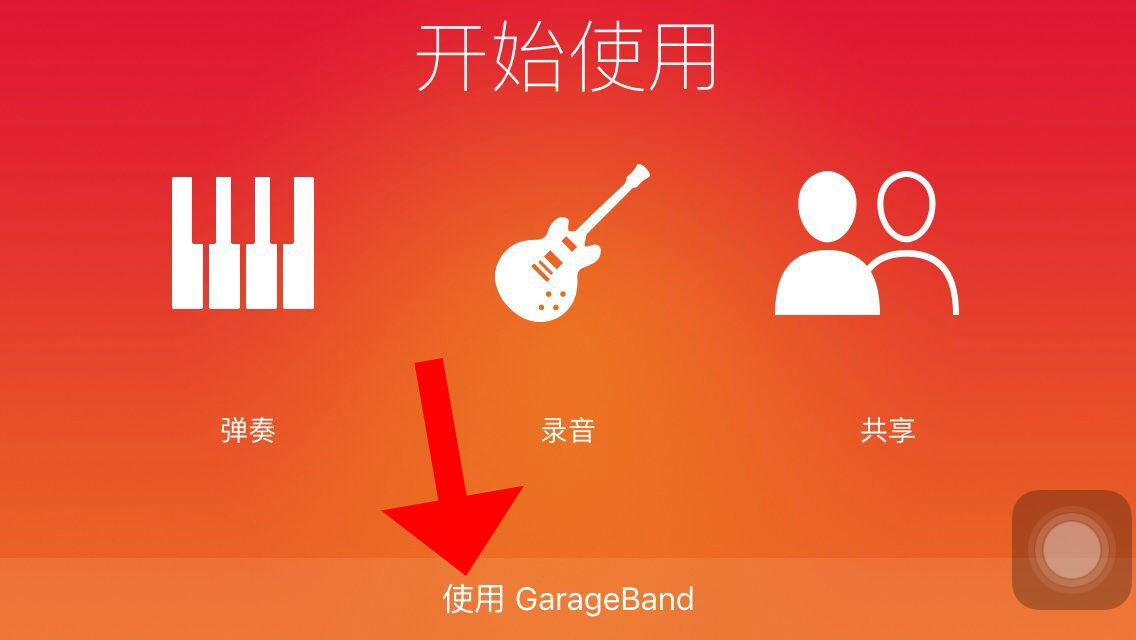
- 点击“音轨”选项,然后往左滑动找到“录音机”界面,点击进入音乐界面
点击录音机界面
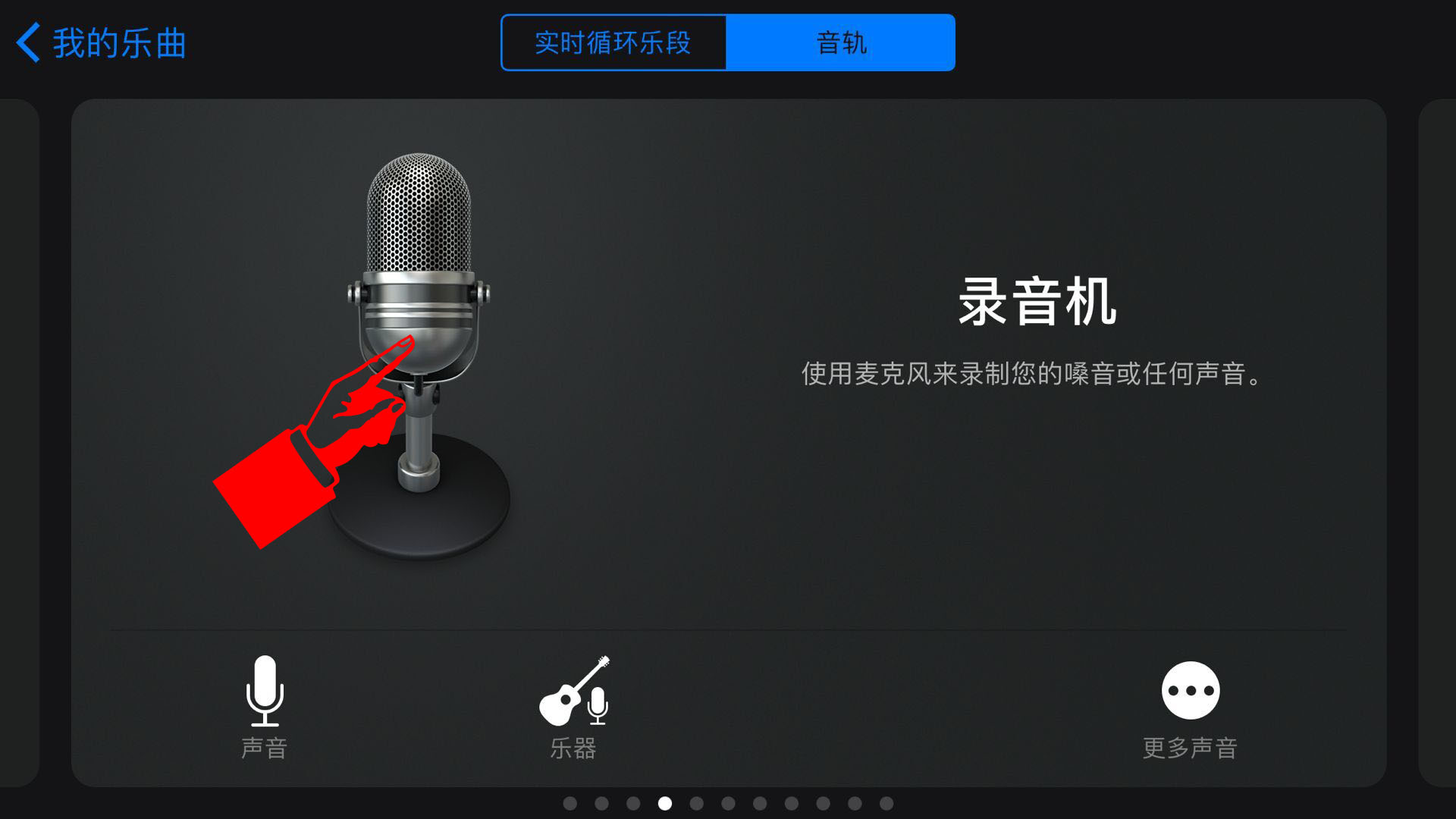
-
点击左上角按钮,切换成时间轴编辑模式界面
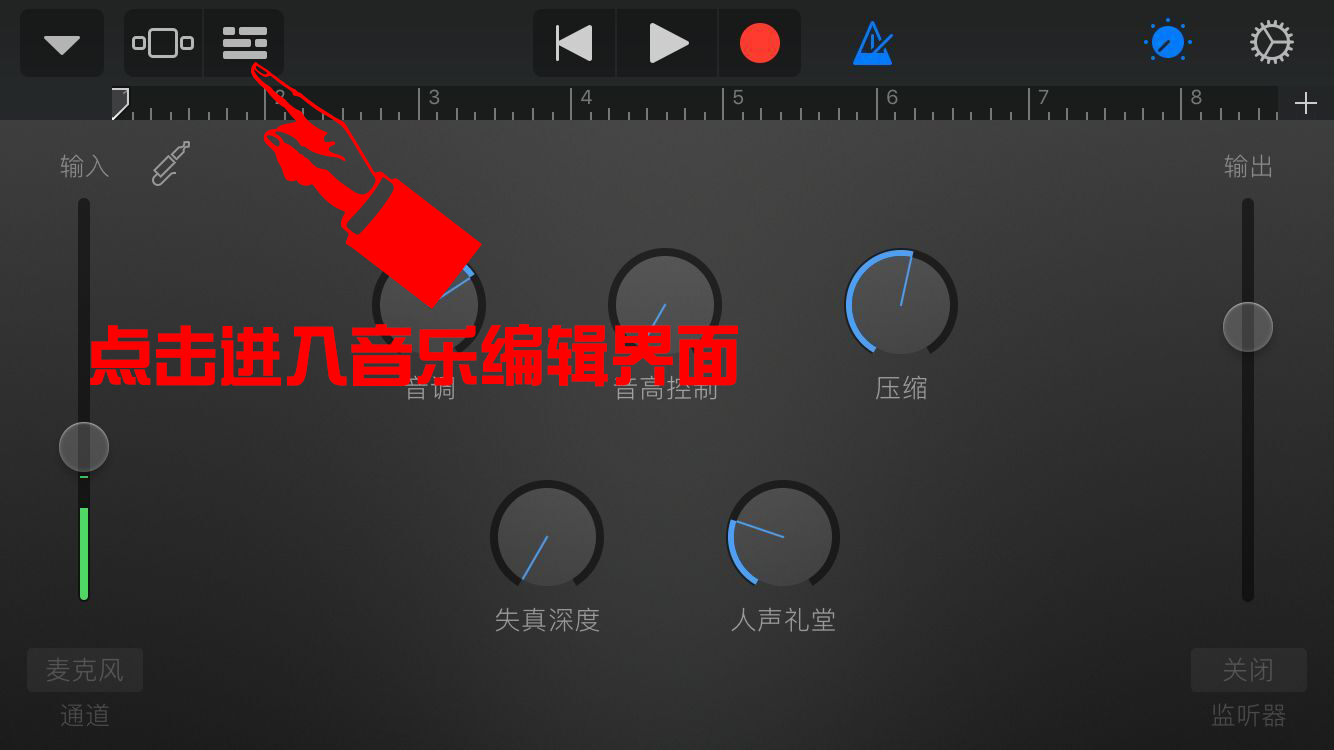
-
点击界面右上角的加号,进入乐曲章节界面,将章节长度从8个小节调整为20个小节。

点击“8个小节”进入章节长度
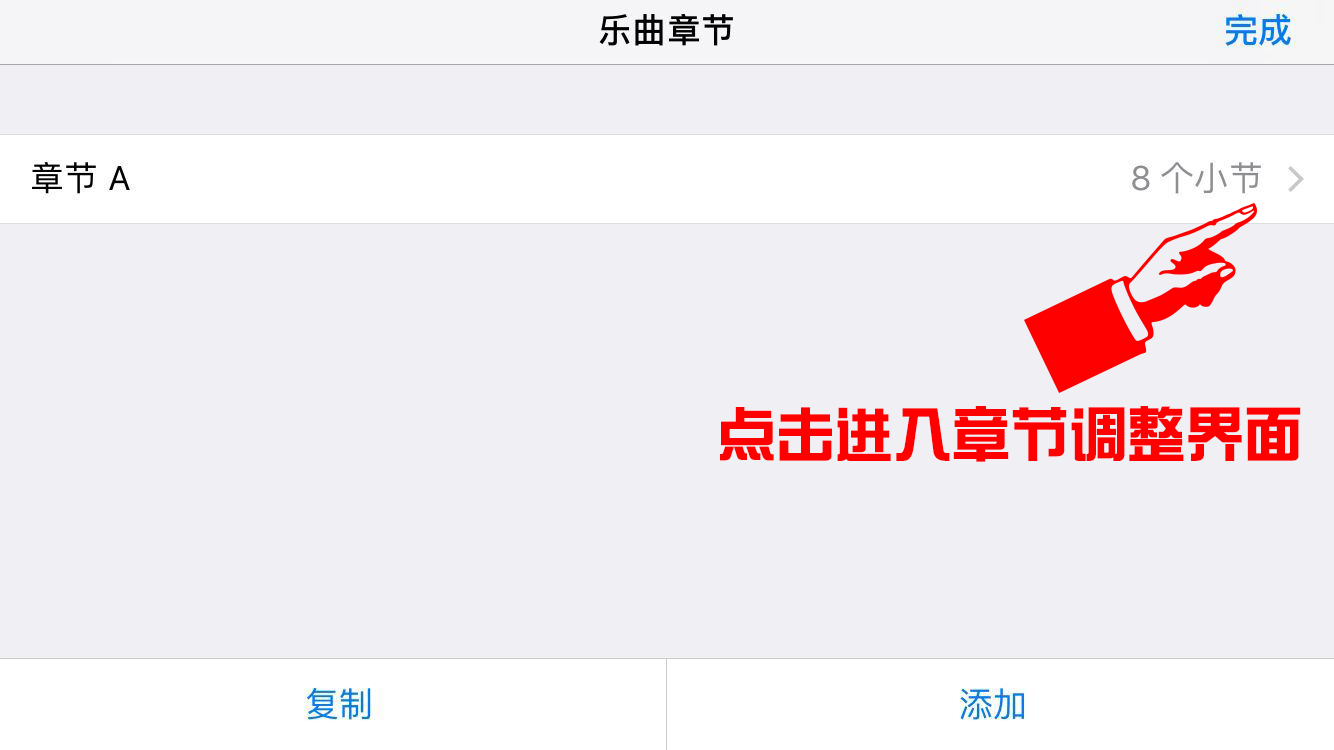
通过上下“三角号”调节章节大小(或者你想要的长度)点击完成
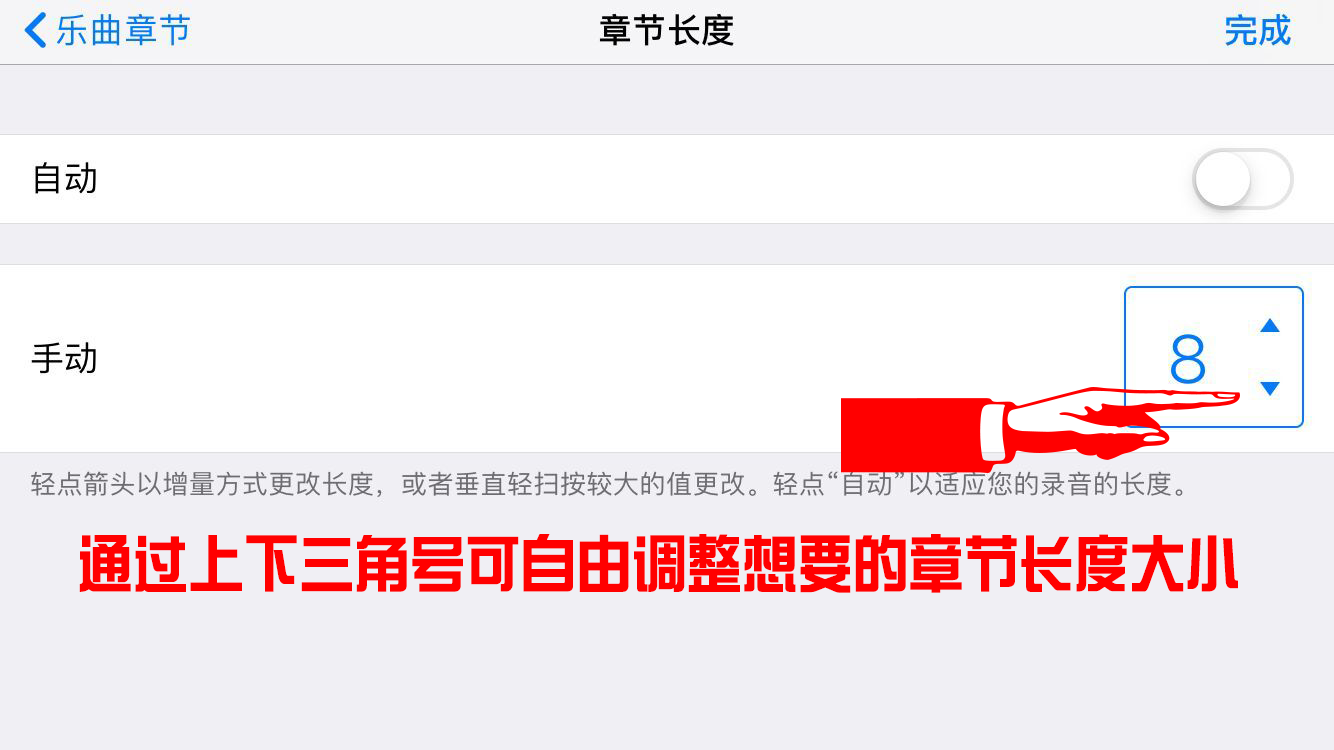
- 点击右上角 圆形图标 -> 再点击「音频文件」,可以看到刚刚导入的铃声音频已经存在
点击右上角圆形图标
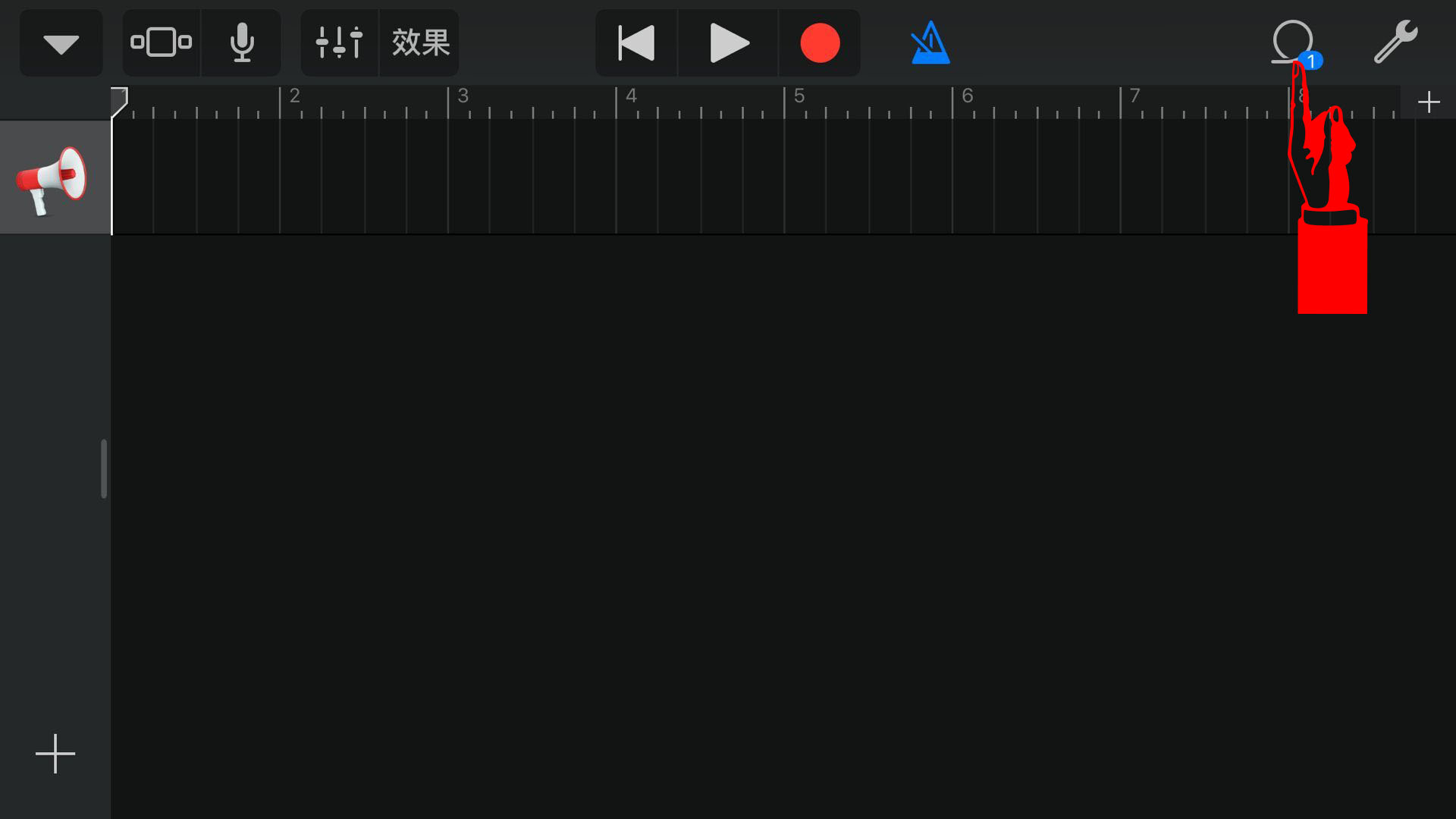
出现如下界面
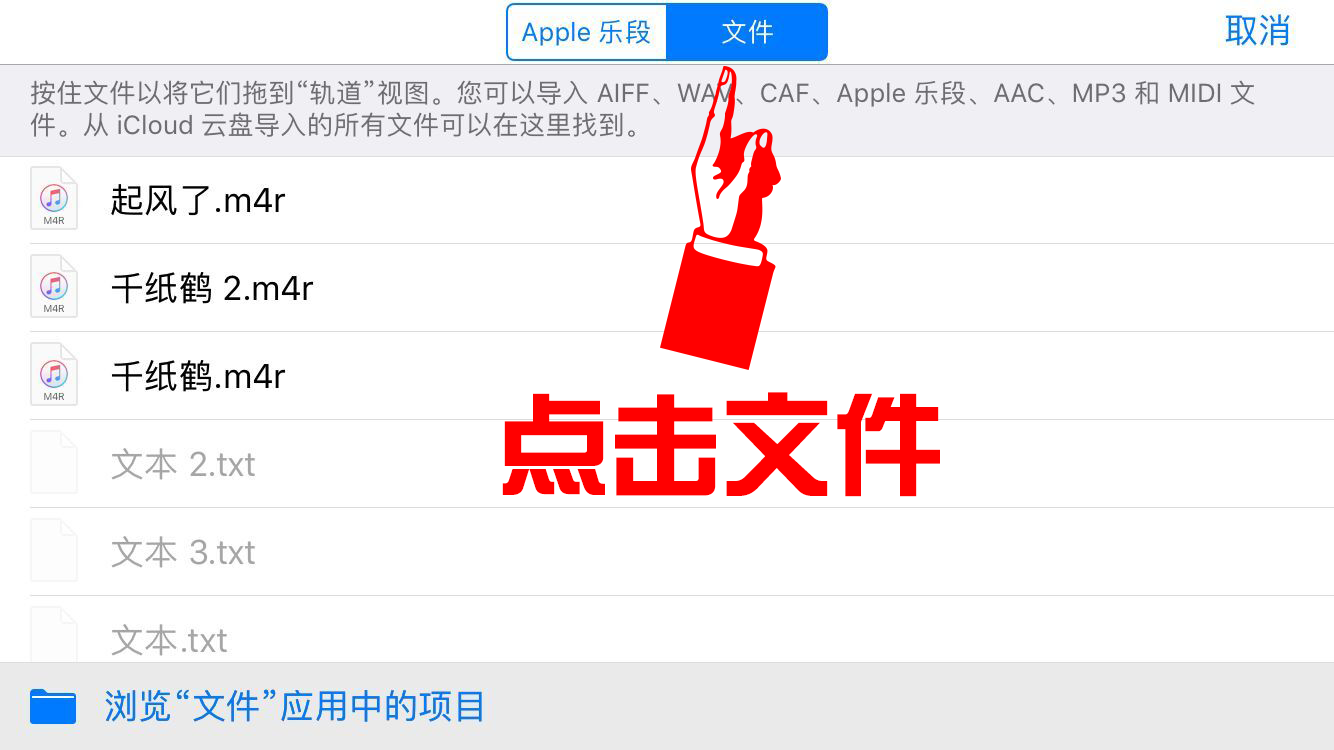
- 按住导入的文件, 拖拽到时间轴内,将音频文件对齐最左方后,点击左上角小三角符号「我的乐曲」
按住导入的文件 拖拽到时间轴内, 将音频文件对齐最左方
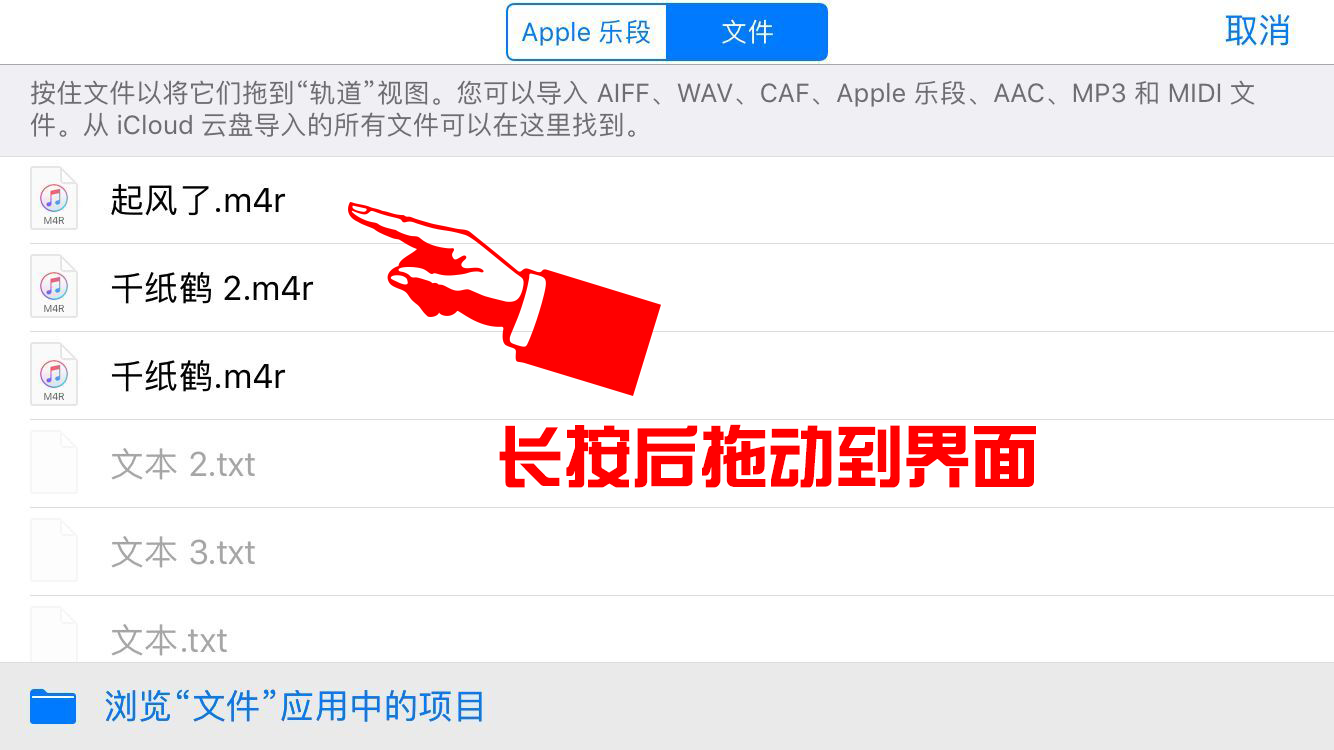
点击左上角小三角符号后再点击我的乐曲
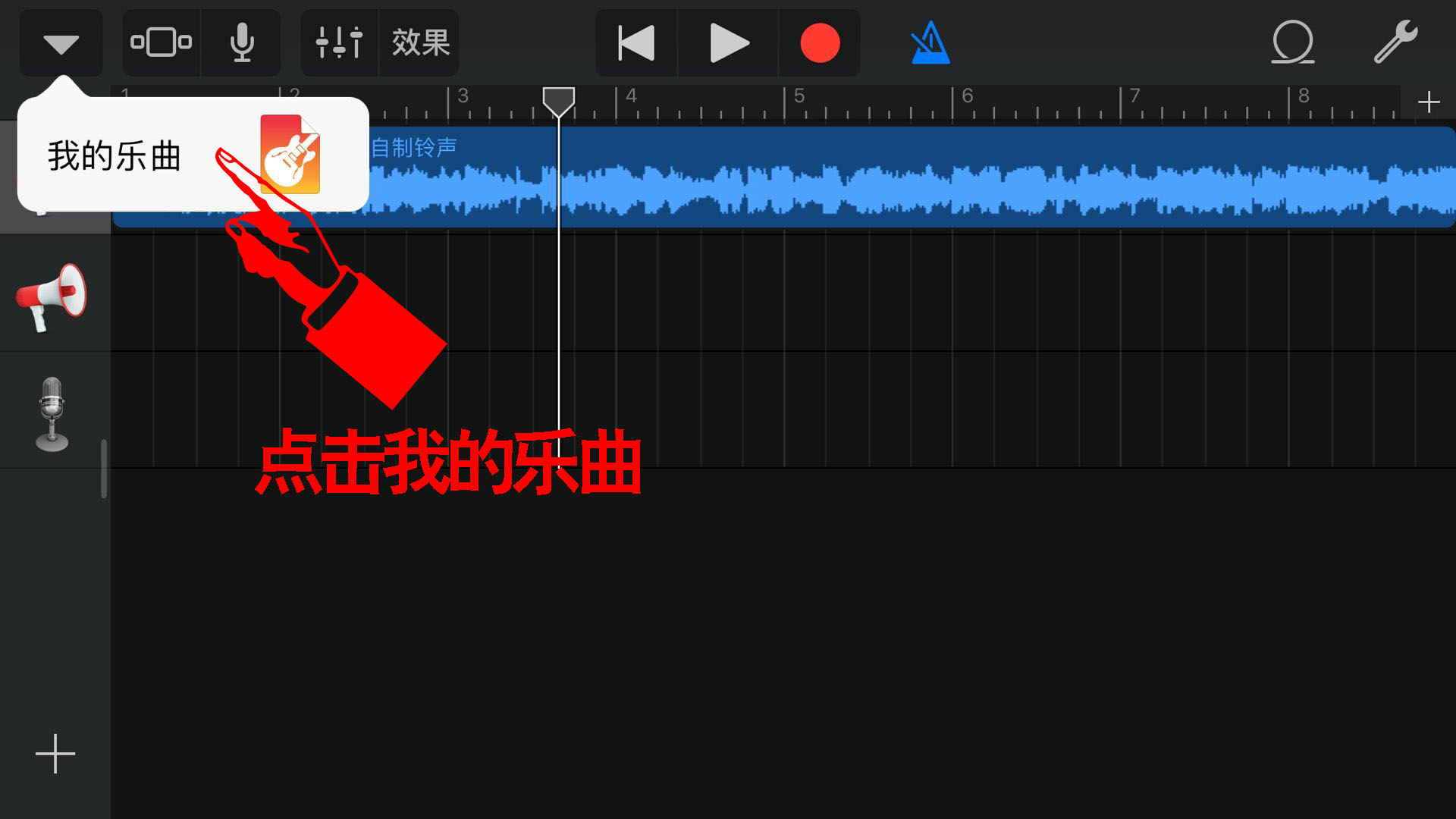
- 按先点击左下角「最近使用」按钮 -> 长按刚刚生成的「我的乐曲」,会弹出一系列选项, 点击「共享」按钮->点击「电话铃声」,自定义一个铃声的名称,点选「导出」,再点击「标准电话铃声」按钮,就可将铃音转成iOS内置的铃声啦
点击「最近使用」后再长按刚刚生成的「我的乐曲」,再点击共享
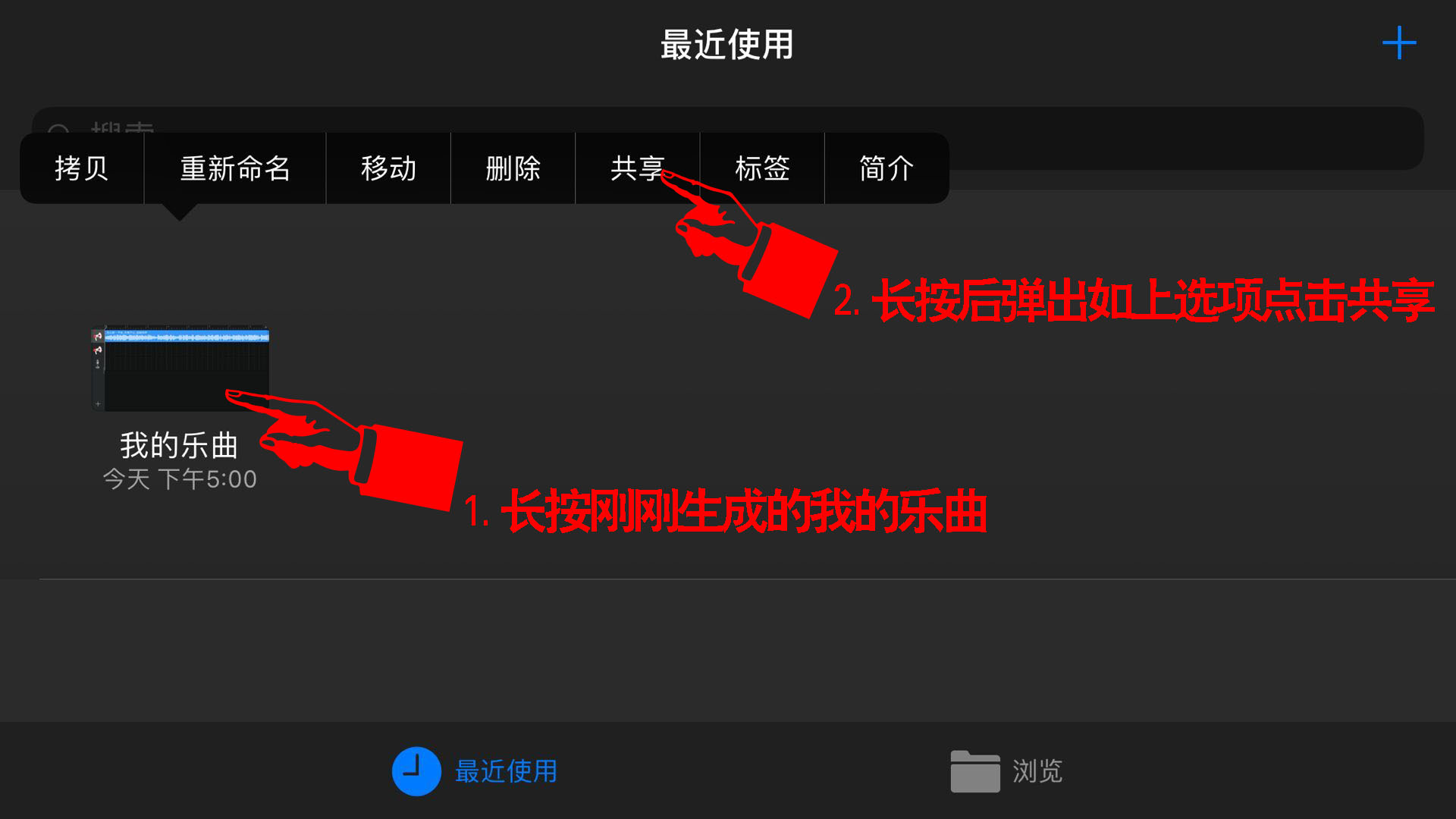
点击「电话铃声」
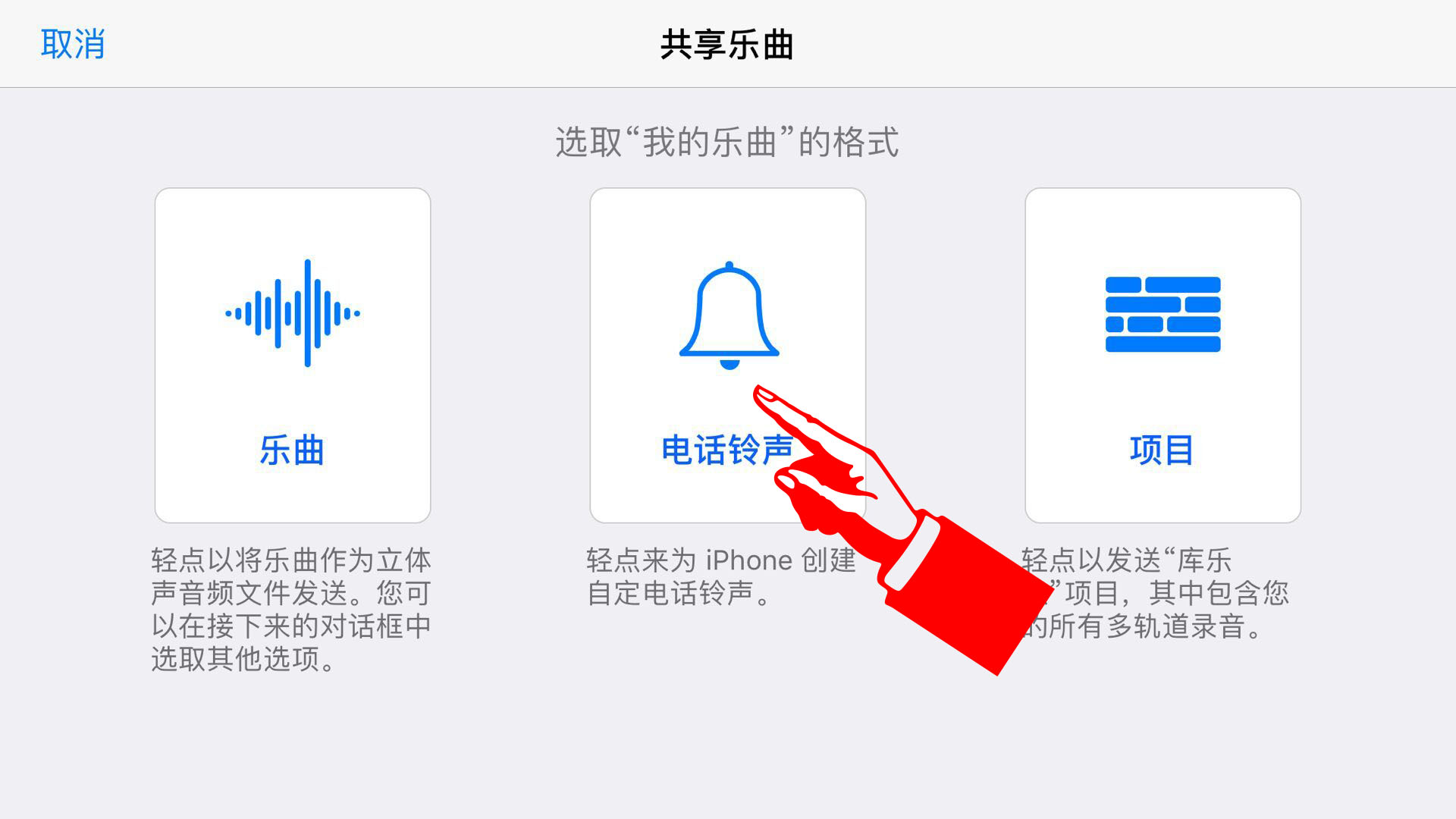
自定义一个铃声的名称,最后点选「导出」就可将铃音转成iOS内置的铃声
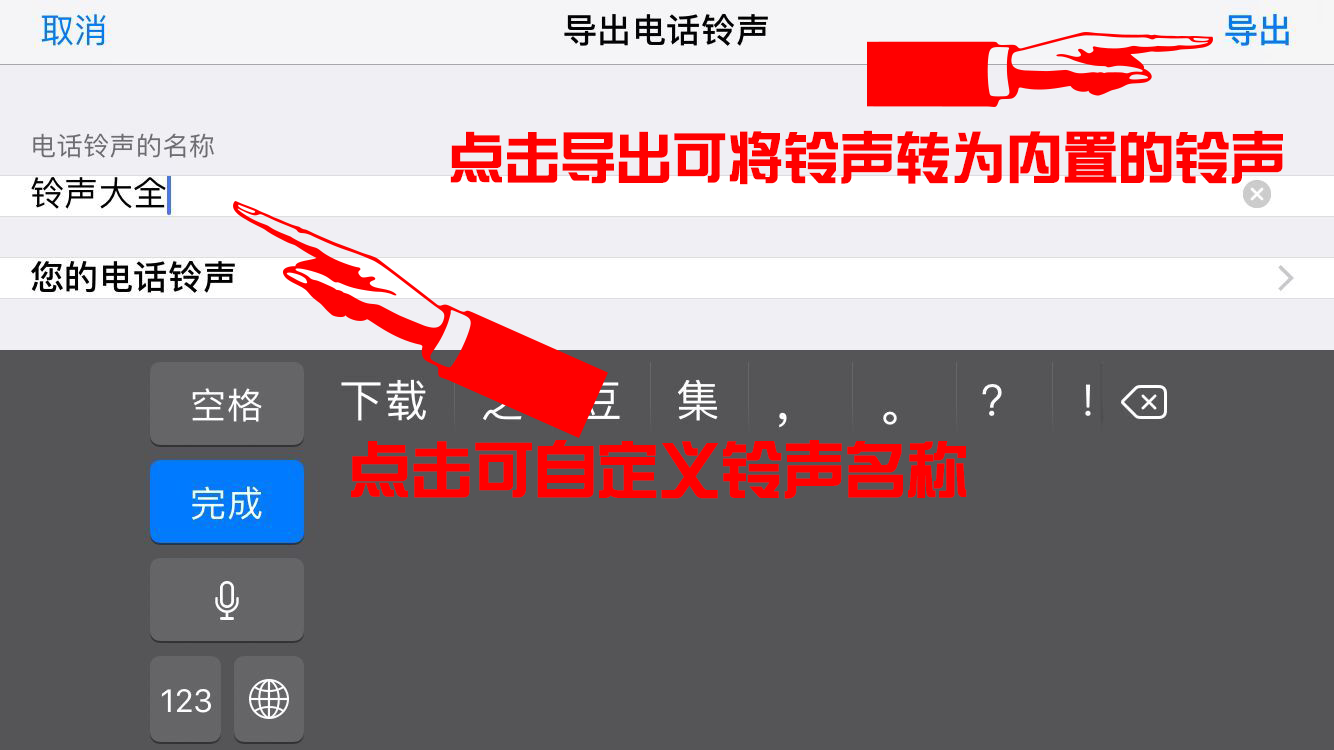
跳出如下选项框,即意味着大功即将告成 点击选项「将声音用作…」,即可设定成任意提示声

点击「标准电话铃声」
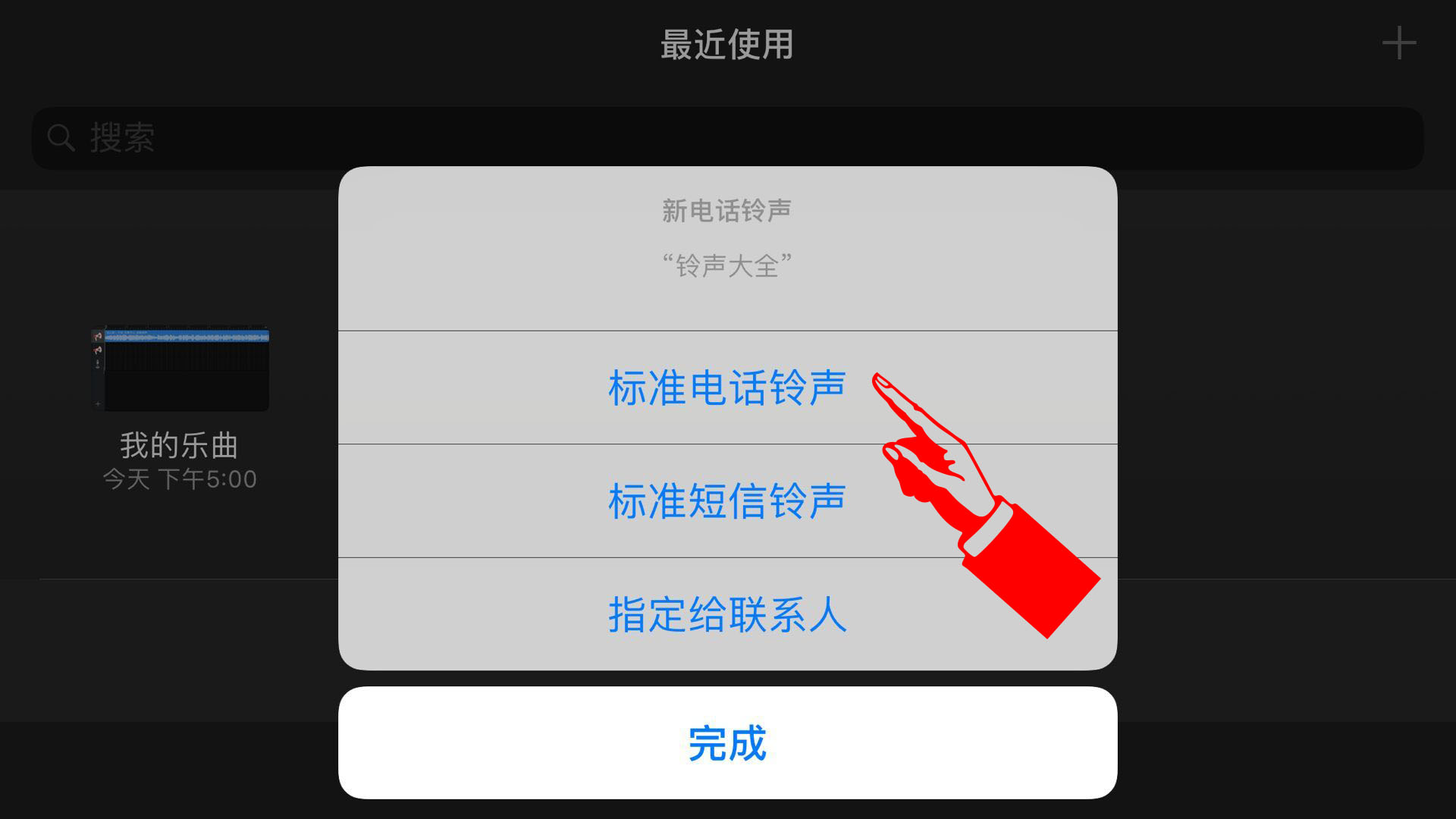
当然,你也可以从「设置」→「声音与触感」→「电话铃声」里面, 再次确认和选择你刚才制作好的铃声

PS:如何删除我设置的铃声
打开「GarageBand」软件后,按住制作好的「我的乐曲」不放手,直至出现抖动模式后,再点击左上角的分享按钮,选择分享至「电话铃声」,点选「您的电话铃声」,点击右上角「编辑」,点击「减号」,选择「删除」,最后点击右上角「完成」,铃声就被删除啦
点击「最近使用」-> 长按刚刚生成的「我的乐曲」->点击「共享」
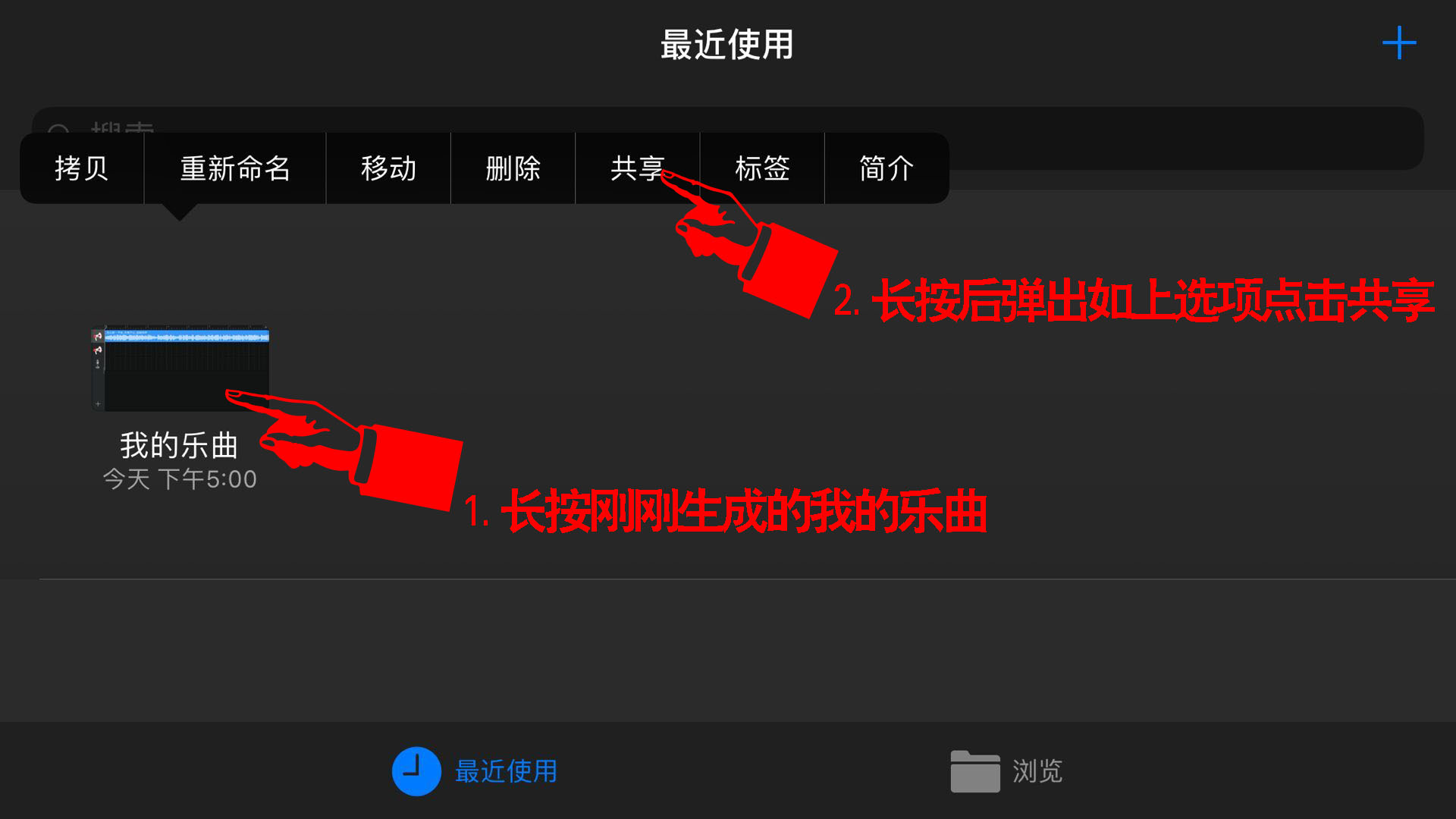
点击「电话铃声」
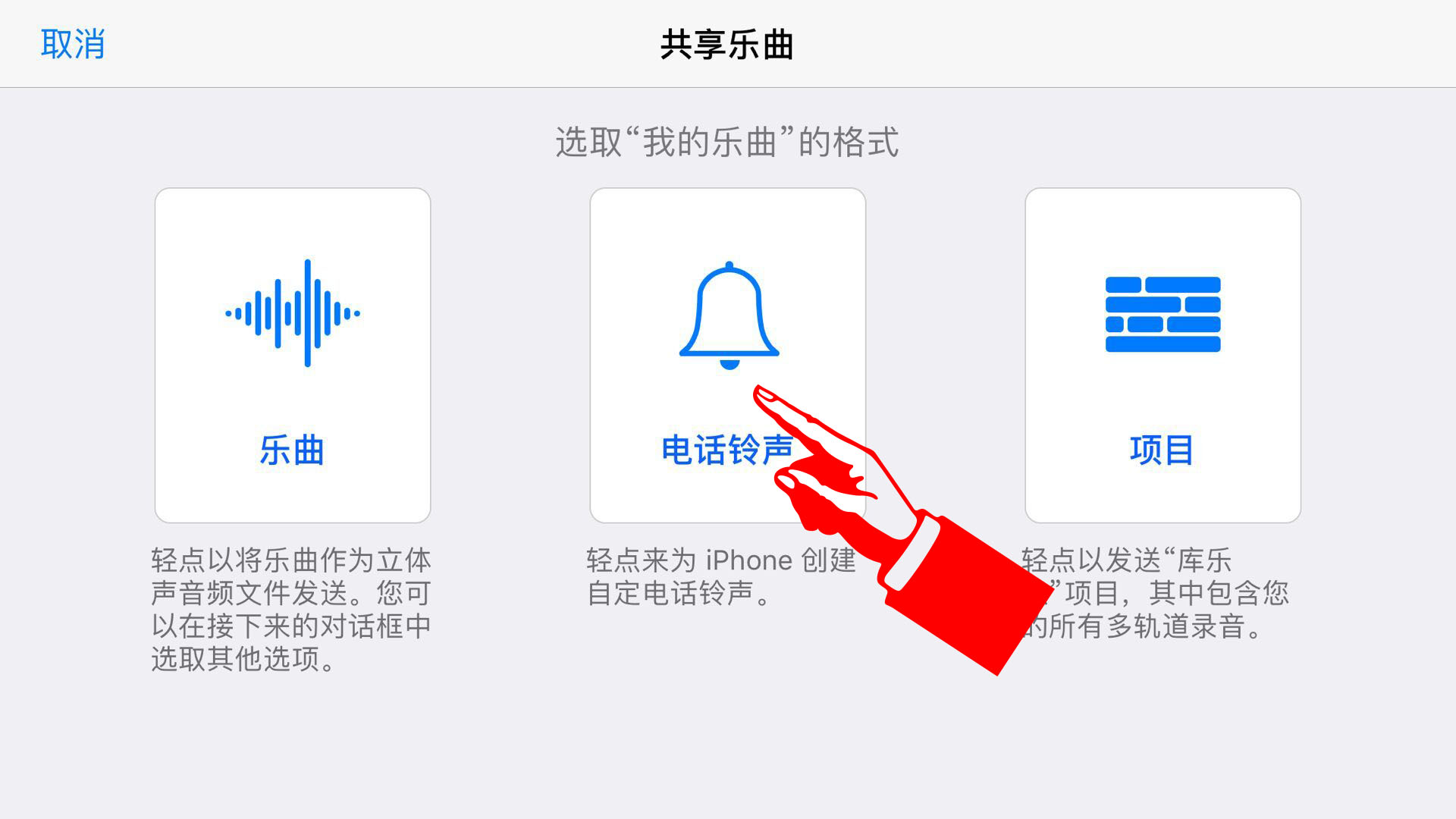
点击「您的电话铃声」
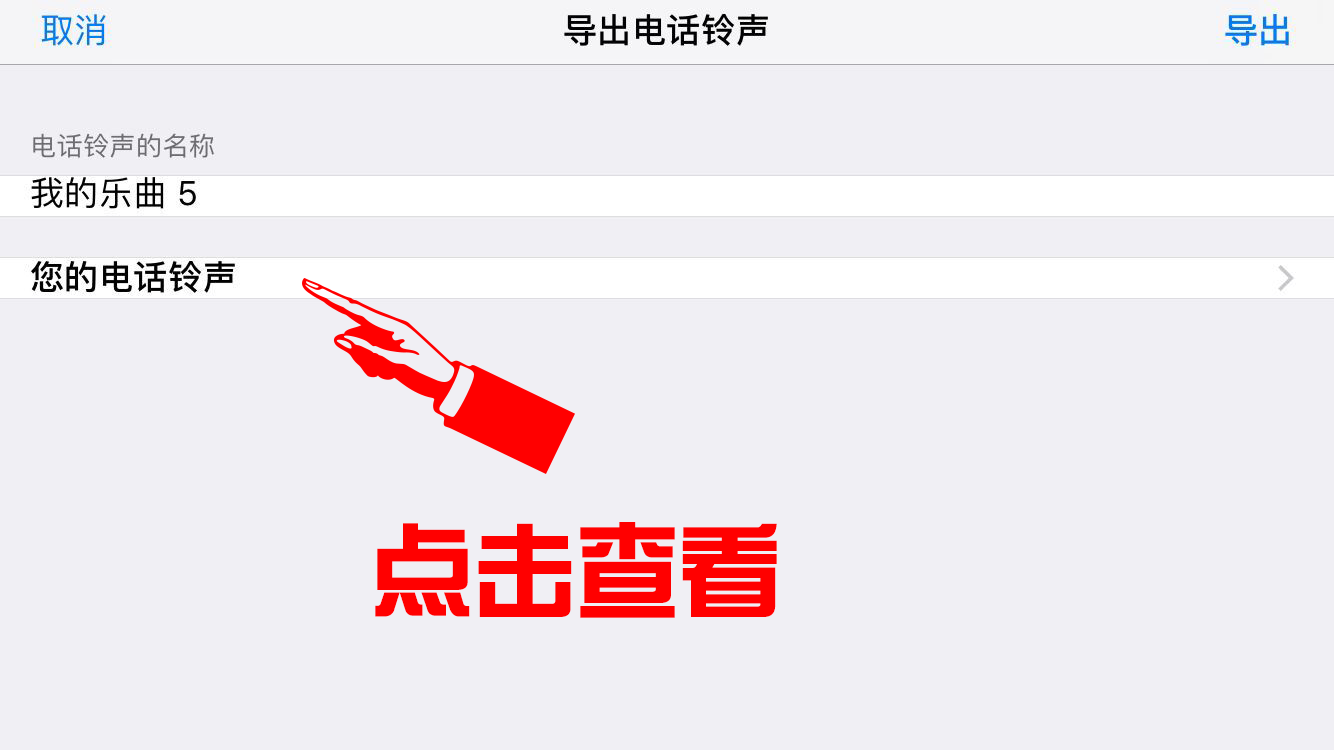
往左滑动您想要删除的铃声,点击「删除」
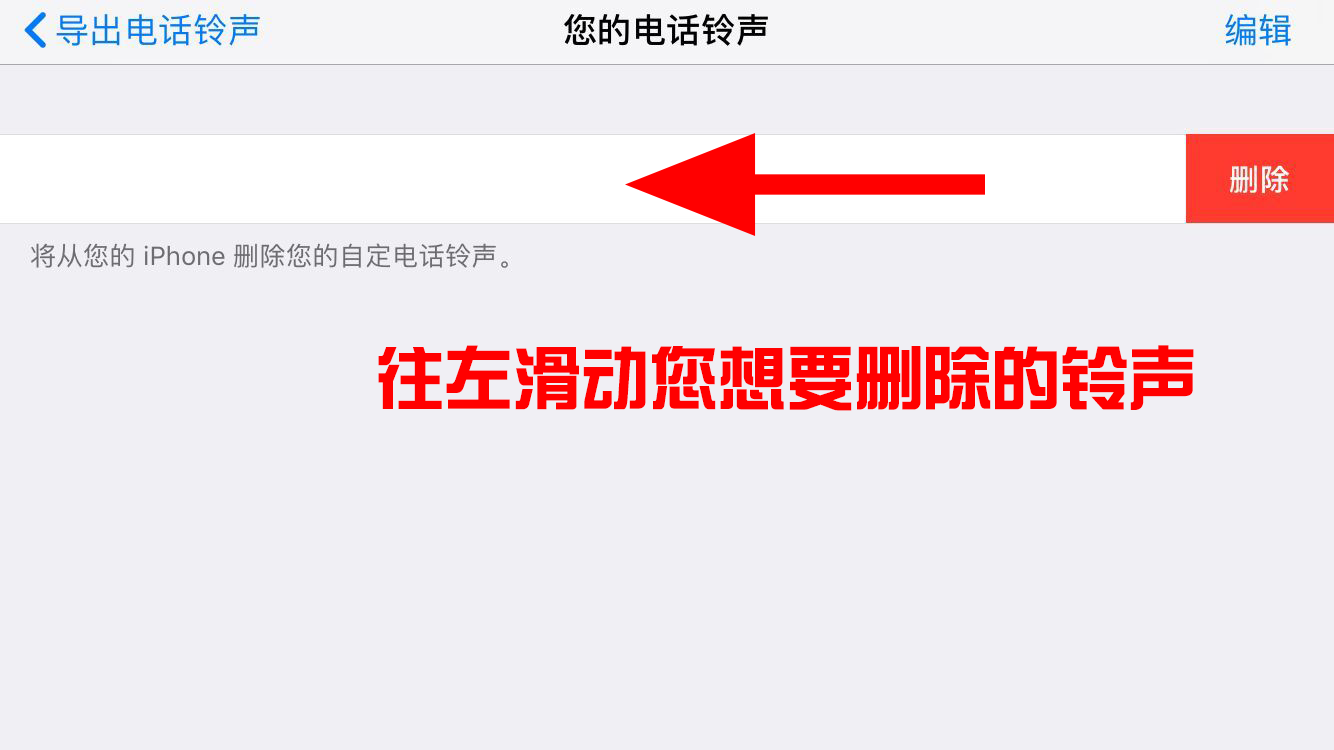
当然,你也可以从「设置」→「声音与触感」→「电话铃声」里面, 再次确认铃声是否已经删除成功



